GstarCAD 상단 메뉴가 사라짐(22년 작성)
최근 업데이트 : 2024-12-05 08:54:11
대상 제품 및 버전
증상
GstarCAD 상단 메뉴에서 Express, 콜라보레이션 외의 메뉴가 보이지 않습니다.
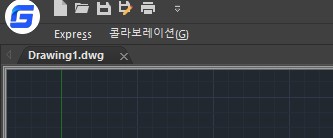
해결방법
1. 명령어 MENULOAD를 입력하여 '사용자 정의 설정 로드/언로드' 창을 띄웁니다.
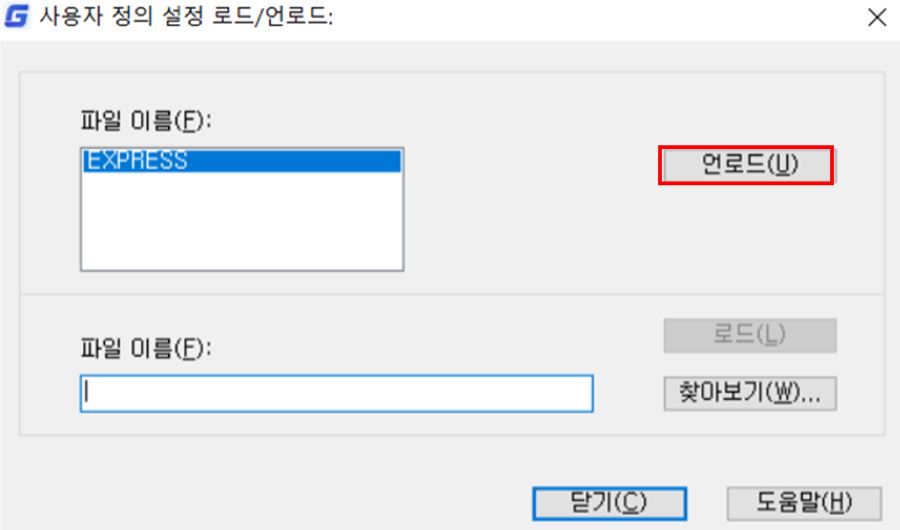
파일 이름 목록에 메뉴가 남아 있다면 '언로드' 버튼을 클릭하여 모두 제거합니다.
(EXPRESS 메뉴는 gcad.cuix가 정상적으로 로드될 때, 자동으로 같이 로드됩니다.)
2. 우측 하단의 '찾아보기' 버튼을 클릭합니다.
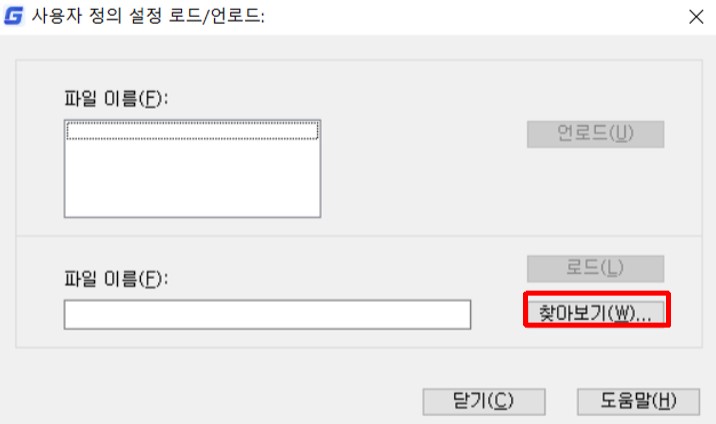
3. 사용자정의 파일 선택 창에서 gcad.cuix를 선택하고 Open버튼을 클릭합니다.
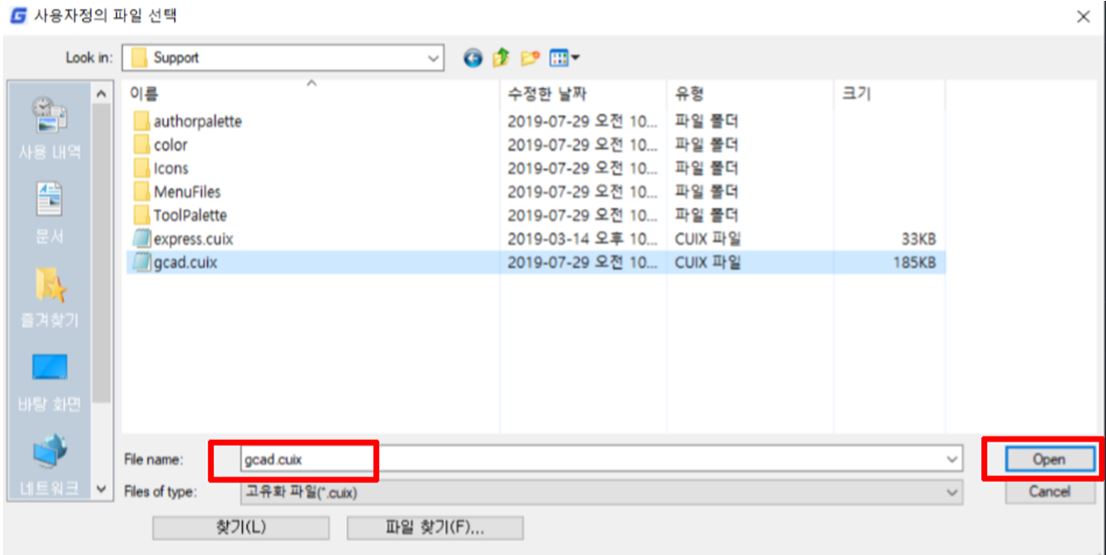
창이 기본 'Support'경로로 잡혀있지 않으면 아래의 경로를 직접 이동해주십시오.
C:\Users\<사용자이름>\AppData\Roaming\Gstarsoft\GstarCAD\CAD 버전\ko-KR\Support
※ AppData 폴더는 숨김 폴더이므로 숨겨진 폴더를 볼 수 있게 설정하셔야 합니다.
4. 파일 이름에 gcad.cuix 경로가 표시되면 우측의 '로드' 버튼을 눌러 메뉴를 로드 합니다.
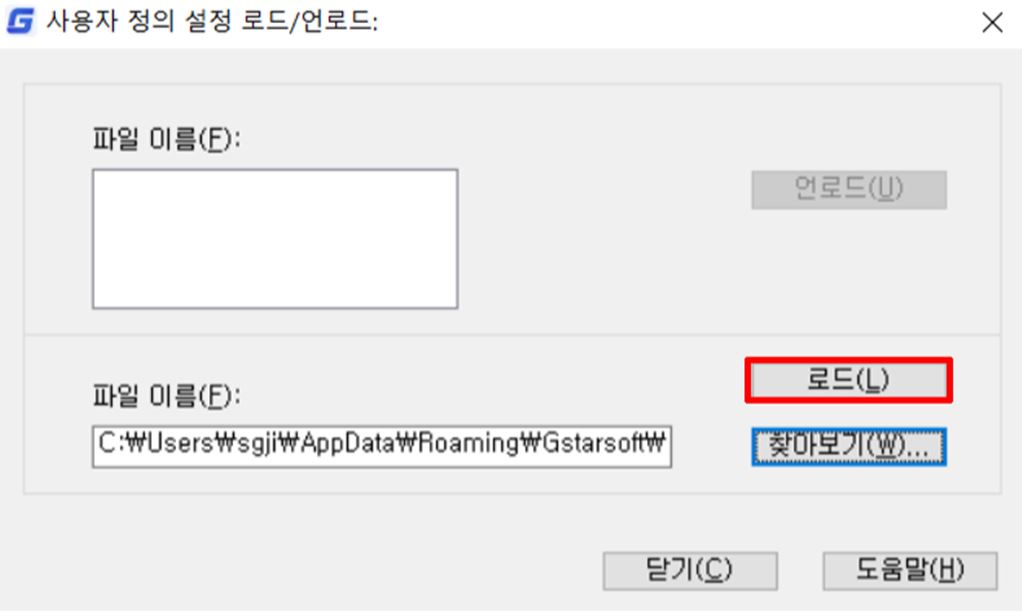
***************************************************************************************************************************************************************
만약 아래 이미지와 같이 파일 로드에 실패할 경우 사용자 환경 초기화 작업을 진행해야 합니다.
GstarCAD 관련 레지스트리를 삭제하는 작업이며, 변경한 환경 설정(툴바 위치, 옵션 값, 명령어, 리습 로드 기록 등)도 모두 초기화됩니다.
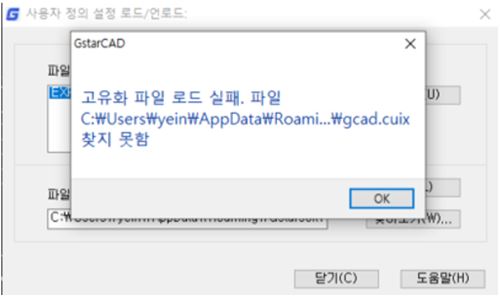
1.Win + R 을 누르거나 검색하여 실행 앱을 실행한 후 REGEDIT를 입력하여 확인을 누릅니다.
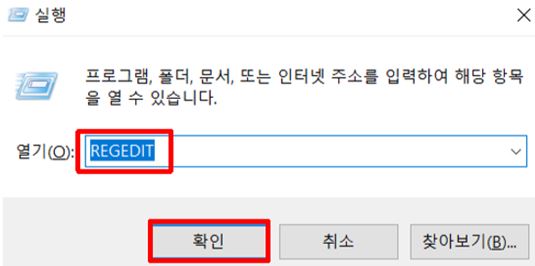
2. 레지스트리 편집기가 실행되면 경로를 참고하여 문제의 GstarCAD 버전을 삭제합니다.
• 컴퓨터\HKEY_CURRENT_USER\SOFTWARE\Gstarsoft\GstarCAD\RCAD버전

3. 2번 절차와 같이 경로를 참고하여 문제의 GstarCAD 버전을 삭제합니다.
• 컴퓨터\HKEY_LOCAL_MACHINE\SOFTWARE\GstarSoft\GstarCAD\RCAD버전
(HKEY_LOCAL_MACHINE에는 Gstarsoft 항목이 없을 수도 있습니다.)

❗ 주의: 레지스트리 제거 시 반드시 GstarCAD 혹은 Gstarsoft 관련 내용만 삭제하셔야 합니다.
타 프로그램 삭제 시 Windows 환경에 영향을 줄 수 있으므로 주의해주십시오.
